Centos/Linux üzerine VMware Server 2.0 Kurulumu
Warning: mysqli_query(): (HY000/3): Error writing file '/tmp/MYKFk2qq' (Errcode: 28 - No space left on device) in /usr/share/nginx/html/syslogs/wp-includes/class-wpdb.php on line 2349
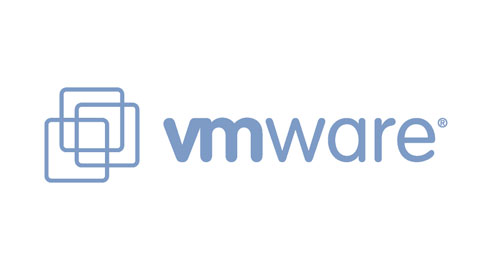 |
Bilindiği gibi virtualization (sanallaştırma) teknolojisi, sistemciler için harika çözümler sunan devrim niteliğinde bir konu. Tek bir donanım üzerinde birden fazla işletim sistemi çalıştırmaya yarayan sanallaştırma teknolojisi donanım, elektrik ve lokasyon gibi konularda ciddi oranlarda tasarruf etmek için birebir.
Ben de, test ortamı ve performans kaygısı olmayan tüm sunucu uygulamaları için sanallaştırma teknolojisi kullanmaktayım. İşte bu yazıda da, vmware'in ücretsiz olan vmware Server sürümünün centos üzerine nasıl kurulduğuyla ilgili notları paylaşacağım. |
vmware Server 2.0 bir iki ay önce piyasaya çıkmış olmasından dolayı daha yeni sayılır ve her nekadar VMware'in ücretli olan appliance ve OS sürümlerinde bulunan bazı yönetimsel kolaylık sağlayan özelliklerinden muaf olsa da bahsettiğim tarzdaki kullanımlar için son derece yeterli ve üstelik süper kolay bir kuruluma sahip.
İşte nasıl kurulduğu;
GEREKSİNİMLER
WMware Server'i kurmak için bir bilgisayara sadece temel bileşenleri içeren bir centos 5.2 kurdum. Yani herhangi extra paket kurmadım; eğer siz de işe yeni bir centos kurarak başlayacaksanız aynı yöntemi takip etmenizi öneririm. Zira, aslında gerek olmayan paketleri sisteme kurarak kaynakları boşuna tüketmek pek doğru bir yol değil. Başlangıç için sadece Base paket grubunu seçmeniz yeterlidir.
Not: VMware 1.x versiyonunun aksine, sanallaştırma ortamı ile ilgili işler web tabanlı olarak gerçekleştirildiğinden dolayı sistemde X'in kurulu olması gerekmektedir.
Bunun dışında herzamanki gibi SELinux'u devreden çıkardım.
Şimdi elinizde, bomboş bir CentOS olduğunu varsayarak kurulum gereksinimlerine geçelim.
CentOS üzerine VMware Server'ı RPM olarak da, sıkıştırılmış tar.gz dosyasını indirip içerisinden çıkan perl kurulum scriptini çalıştırarak da kurmak mümkün. Ben tar.gz üzerinden kurulum yaptım. Dolayısı ile yazı, bu yöntemle yapılan kurulumu anlatıyor.
Kurulumu yapabilmek için sistemde kurulum sırasında derleme işlemleri için gcc'nin, kernel-devel ile kernel-headers gibi paketlerin ve de xinetd'nin kurulu olması gerekiyor.
Önce bunları kuralım;
# yum -y install gcc kernel-devel kernel-headers xinetd
Yum ile yapılan bu kurulum, gerekli paketlerin tüm bağımlı paketler ile birlikte sisteminize yüklenmesini sağlayacaktır.
Artık kuruluma geçebiliriz.
KURULUM
Biraz önce de bahsettiğim gibi kurulumu RPM üzerinde ya da kurulum scripti üzerinden yapabiliyoruz. Biz script üzerinden yapacağımıza göre öncelikle tar.gz uzantılı VMWare Server 2.0 paketini download edelim.
http://www.vmware.com/freedownload/login.php?product=server20 adresinden kayıt olun.
İlgili adreste biraz teferruatlı bir kayıt formu bulunuyor. Kayıt formunu doldurduktan sonra belirtmiş olduğunuz e-mail adresine bir aktivasyon maili gönderiyorlar. Linki takip ettiğiniz zaman download sayfasına ve serial key'inize ulaşıyorsunuz. İlgili key'i bir kenara not edin. Kurulum sırasında lazım olacak.
539MB'lik tar.gz dosyasını sisteminize indirdikten sonra sıkıştırılmış paketi açın.
Paketin, /usr/local/src dizinine download edildiğini varsayıyorum.
# cd /usr/local/src # tar xvfz VMware-server-2.0.0-122956.i386.tar.gz
Şimdi kurulum scriptini çalıştırabiliriz.
# cd vmware-server-distrib/ # ./vmware-install.pl
Kurulum scripti çalıştırıldığı zaman, binary dosyalarının, scriptlerin, daemon dosyalarının, kütüphane dosyalarının, man ve dökümantasyon dosyalarının nereye kurulmasını istediğinizi belirtmeniz istenen sorular gelecektir. Sorulara Enter'a basarak default cevapları vermeniz yeterli olacaktır.
Herşey sorunsuz gittiyse; http://host-ip-adresi:8222 adresinden vmware server management konsoluna erişebilirsiniz.
Kurulum bu kadar. Bundan sonra sanal makinelerinizi oluşturup ister cd üzerinden ister iso dosyaları üzerinden işletim sistemlerinizi kurabilir, sanallaştırma teknolojisinin nimetlerinden yararlanabilirsiniz.
Bu yazılar da ilginizi çekebilir:
- Ubuntu 9.04 Üzerine VMWare Server 2.0 Kurulumu
- VMware Tools Kurulumu – Debian, Centos, FreeBSD
- CentOS Üzerine MongoDB Kurulumu
- ESX 4 – Failed to open disk Unsupported and/or invalid disk type
- VMware – Guestlerin Komut Satırından Start/Stop Edilmesi
Yorumlar
Trackbacks
Yorumda bulunun.


Merhaba,
yazınız için teşekkür ederim ancak wmware server 2.0 dosyasını wget ile çekmenin bir yolu var mıdır? Bunu da açıklarsanız çok sevinirim..
Malum SSH tabanlı çalıştığım için bunu yapmak durumundayım.
Saygılar.
[Cevapla]
Evet, download konusunda böyle bir sıkıntı var. Malesef vmware enteresan bir sekilde direk download linki vermiyor; redirect ediyor.
Ben o sorunu, dosyayi baska bir makineden “normal” bir sekilde download etmis sonrada kendi web sunucularimdan birine atmistim. Bu sekilde wget ile link vererek cekebilmistim.
Siz de bu sekilde yapabilirsiniz.
[Cevapla]
Evet haklısınız, bu yazımdan sonra bir adet windows vps kiraladım ve oradan wget ile çektim…
Normal bir ev bağlantısı ile bilgisayara indirdikten sonra 500 küsür mb dosyayı yine ev bağlantısı ile upload etmek ölüm olurdu sanırım :)
Teşekkür ederim,
İyi çalışmalar.
[Cevapla]
Rica ederim,
Kolay gelsin :)
[Cevapla]
bunun için vps felan kiralamaya gerek yok kendi siten üzerinden yükleyebilirsin
rapidleech scriptini sitende oluşturduğun bir dizine at
buradan linki çek kolay gelsin..
[Cevapla]
Merhaba,
vmware server2 yazılımını, windows işletim sistemine sahip sunucuma kurdum.
Ancak nasıl windows vps oluşturacağımı bilmiyorum.
Bu kısmı ve gereken dosyaların linkleri adım adım anlatıldığı biryer var mı?
Yardımcı olursanız sevinirim.
Teşekkürler.
[Cevapla]
Selamlar,
VmWare’in web tabanli yonetim arabiriminden kolayca yapabilirsiniz.
O arabirimde sag ust kosede “Create Virtual Machine” isimli bir link var. Ona tiklayip yonergeleri takip etmeniz yeterli olacaktir.
[Cevapla]
Evet buraya geldim.
Sorunumu da keşvettim.
.iso dosyam yok :)
Acaba nerden edinebilirim diye saatlerdir arıyorum. :)
[Cevapla]
Nero vs. gibi programlarla, Windows CD’sinden ISO dosyası oluşturabilirsiniz.
Ayrıca, Host bilgisayarin cdrom’unu kullanarak direk cd’den de kurulum yapilabilir.
(Cdrom ekleme kisminda ISO yerine direk host’un cdrom’umunu kullandiridin.)
[Cevapla]
Yanıtlarınız için çok teşekkür ederim.
[Cevapla]
Merhaba
CentOS kurulum sonrası şöyle bir hata alıyorum.
Nasıl çözebilirim?
[root@hosted-by /]# vmware start
@@PRODUCT_NAME@@ is installed, but it has not been (correctly) configured
for the running kernel. To (re-)configure it, invoke the
following command: /usr/bin/vmware-config.pl.
[Cevapla]
Merhaba,
Bu hata, üst üste iki kez kurulum yapılması durumunda veriliyor genelde. İki kez kurulum yapmış olabilir misiniz ? Normalde, ilk kurulumdan sonra sorun cikmasi durumunda yeniden kurmak isterseniz oncesinde ilk kurulumu uninstall etmek gerekiyor.
Uninstall için aşağıdaki komutu verebilirsiniz.
Önce kaldırıp tekrar kurduğunuz zaman mutemelen sorun çözülecektir.
[Cevapla]
Merhaba,
Hayır. Tek bir kurulum yaptım ve bu şekilde bir durumla karşılaştım.
Belirttiğiniz şekilde uninstall yaparak, tekrar kurulum gerçekleştireceğim.
Teşekkürler.
[Cevapla]
Tekrar Merhaba,
Kurulumu gerçekleştirdim.
ve sorunun nasıl gerçekleştiğini de fark ettim.
Problemsiz bir şekilde çalıştı vmware.
Ancak sunucuyu reboot ettikten sonra vmware start dediğimizde aynı hatayı almaya devam ediyorum.
[Cevapla]
Ayrıca sormak istediğim diğer konu;
iso dosyamı nereye yüklemem gerektiği.
/var/lib/vmware olarak düşündüm. Ancak buraya yüklediğim isoyu göremedim create vps kısmında.
[Cevapla]
ISO dosyalarınızı, sunucunuzda herhangi bir dizin altına atabilirsiniz. Mesela disk alanı yeterli bir partisyonda ISO isimli bir dizin açıp ISO’ları buraya koyun.
Daha sonra vmware arayüzündeki ana ekranda sag üst köşede, Commands başlığında bulunan Add DataStore linkine tıklayıp, ISO dizinini data store olarak eklemeniz gerekiyor. Böylece ISO sizininiz arayüzde görünür olacaktır.
[Cevapla]
tar xvzf olarak açılır dosyalar üstteki şekilde hata verecektir.
[Cevapla]
her iki sekilde de hata vermeyecektir. isterseniz xvfz isterseniz xvzf olarak calistirilabilir. ikisi ayni seydir.
[Cevapla]
[root@host vmware-server-distrib]# ./vmware-install.pl
WARNING: Couldn’t open directory /lib/modules/2.6.18-194.8.1.el5.028stab070.2: N o such file or directory
FATAL: Could not open /lib/modules/2.6.18-194.8.1.el5.028stab070.2/modules.dep.t emp for writing: No such file or directory
Unable to open kernel module dependency file
.Execution aborted.
böle bir hata alıyorum lütfen yardım edermisiniz. acaba.
[Cevapla]
Bu hatanın aynısını bende alıyorum, ayrıca onca zamandır neden cevaplanmamış merak ettim. ne şanssız biriyim yahu :((
[Cevapla]
Selamlar,
Google araması sonucu, http://forum.ovh.co.uk/archive/index.php/t-340.html adresinde aynı problemi daha evvel yasamis birilerinin yazışmalarına eriştim.
Görünen o ki, bazı kernel modülleri ve buna bagli bazi dizinler sisteminizde eksik. Ancak ilgili linkteki bir arkadas soyle demis:
“VMWare Server will install, even without modules, but you neoed to at least create the modules directory, and I’ve only got it to install on CentOS 5 or Debian 4 s could not confirm for Ubuntu Server 6/7/8.”
Arkadas hata mesajinda bildirilen dizini olusturarak, kurulumu tamamlayabilmis.
Yukaridaki hata mesajina gore dizin su sekilde olusturulabilir.
Not: Siz kendi hata mesajinizda verilen dizini olusturun elbet.
[Cevapla]
arkadaslar merhaba
ben default gelen datastore sildim
centos 5.5 64bit vmware 2.0 kullanıyorum
nasıl ekleyebilirim
[Cevapla]
Selamlar,
Arayuzdeki add store linkinden tekrar ekleyebilirsiniz.
[Cevapla]
Merhaba,
The server response included one or more errors.
OK
If these problems persist, please contact your system administrator.
add store den iso yu eklemiyor hata bu tabi.
[Cevapla]
kendi sorum kendim cevap oluyorum yine :) iso dosyası ekleyemeyen arkadaşlar normal olarak sağdan “Add Datastore” bölüme girsinler.gelen kısımdan en üste iso klasörünün ismini yazsınlar örnek ben linux iso dosyaları diye yaptım.daha sonra altına yani “Local Datastore” bu bölüme iso dosyasının bulunduğu klasörü yazsınlar.dikkat edilmesi gereken nokta klasörün yazılmasıdır iso dosyası nerdeyse (/root/iso/fedora) gibi.iso dosyasını ve uzantısını yazarsanz kabl etmyr yukarıdaki hatayı veriylr.benim gibi ilk kullanan biri olanlarn dikkt etmesi gereken bişey.
[Cevapla]
tekrar yazıyorum kusura bakmayın.
bu seferde böyle bir hata alıyorum.
Cannot access virtual machine console. The request timed out.
remote console plug-ın tarafından.
neden olabilir nasıl düzeltebilirim.vps yi kuramadım daha o kısma geçemedim bir türlü.ve IP adresi nasıl atama yapıcam ben bu sanal serverlara.
[Cevapla]
arkadaşlar sizin için vds den çekip link oluşturup buradan atacağım direk çekersiniz…
[Cevapla]
wget http://download3.vmware.com/software/vmserver/VMware-server-2.0.1-156745.x86_64.rpm
[Cevapla]